학습
인증
Microsoft Certified: Information Protection and Compliance Administrator Associate - Certifications
Microsoft 365 배포를 보호하기 위한 데이터 보안, 수명 주기 관리, 정보 보안 및 준수의 기본 사항을 보여 줍니다.
팁
eDiscovery(미리 보기)는 이제 새 Microsoft Purview 포털에서 사용할 수 있습니다. 새 eDiscovery 환경을 사용하는 방법에 대한 자세한 내용은 eDiscovery에 대한 자세한 정보(미리 보기)를 참조하세요.
Microsoft Purview eDiscovery 도구 검색의 KQL(키워드 쿼리 언어) 쿼리 옵션은 콘텐츠 검색, Microsoft Purview eDiscovery(표준) 및 eDiscovery(프리미엄)에서 검색 쿼리를 빌드할 때 피드백과 지침을 제공합니다. 편집기에서 쿼리를 입력하면 지원되는 검색 가능한 속성 및 조건에 대한 자동 완성을 제공하고 표준 속성 및 조건에 대해 지원되는 값 목록을 제공합니다. 예를 들어 쿼리에서 kind 이메일 속성을 지정하면 편집기에서 선택할 수 있는 지원되는 값 목록이 표시됩니다. 또한 KQL 편집기에서는 검색을 실행하기 전에 해결할 수 있는 잠재적인 쿼리 오류를 실시간으로 표시합니다. 무엇보다도 표준 조건 작성기에서 키워드 및 조건 카드를 사용하여 쿼리를 수동으로 작성하지 않고도 복잡한 쿼리를 편집기에 직접 붙여넣을 수 있습니다.
KQL 편집기를 사용할 때의 주요 이점은 다음과 같습니다.
KQL 편집기는 eDiscovery(표준) 및 eDiscovery(프리미엄)에서 쿼리 기반 보류를 만들 때도 사용할 수 있습니다.
팁
E5 고객이 아닌 경우 90일 Microsoft Purview 솔루션 평가판을 사용하여 조직이 데이터 보안 및 규정 준수 요구 사항을 관리하는 데 도움이 되는 추가 Purview 기능을 살펴보세요. Microsoft Purview 규정 준수 포털 평가판 허브에서 지금 시작하세요. 등록 및 평가판 조건에 대한 세부 정보를 알아봅니다.
eDiscovery 검색을 만들거나 편집할 때 KQL 편집기를 표시하고 사용하는 옵션은 검색 또는 컬렉션 마법사의 조건 페이지에 있습니다.
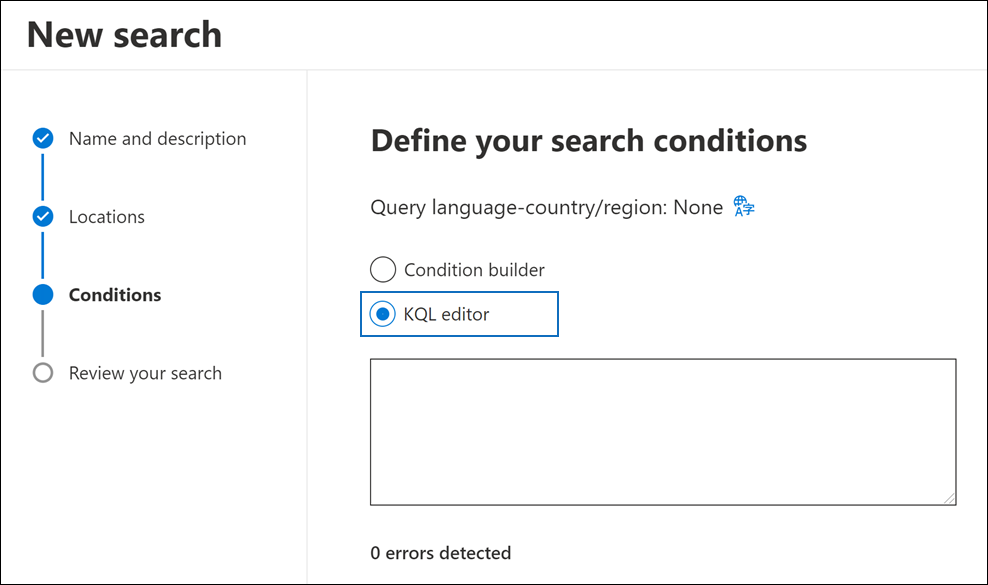
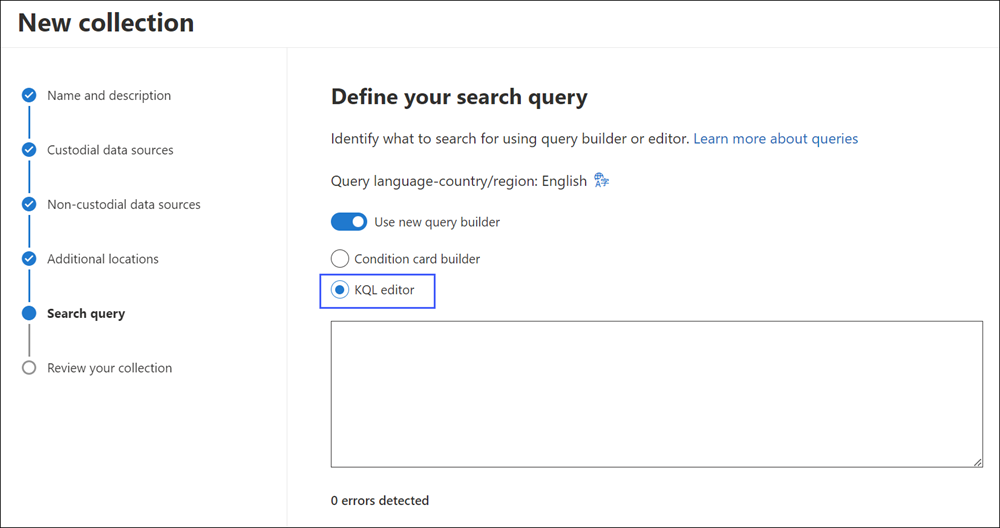
다음 섹션에서는 KQL 편집기에서 제안을 제공하고 잠재적인 오류를 검색하는 방법에 대한 예제를 보여 줍니다.
KQL 편집기에서 검색 쿼리를 입력하기 시작하면 편집기에서 선택할 수 있는 지원되는 검색 속성( 속성 제한이라고도 함)의 제안된 자동 완성이 표시됩니다. 이러한 두 문자로 시작하는 지원되는 속성 목록을 표시하려면 최소 두 문자를 입력해야 합니다. 예를 들어 다음 스크린샷은 로 시작하는 Se제안된 검색 속성을 보여줍니다.
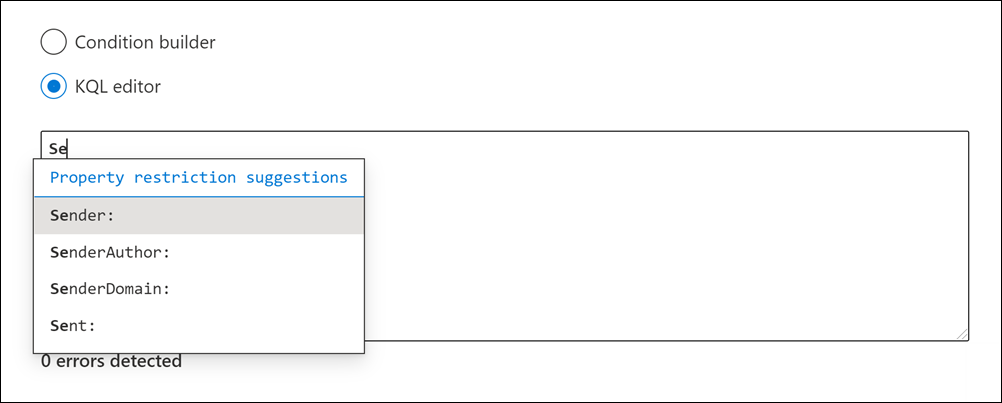
또한 편집기에서는 전체 속성 이름을 입력할 때 지원되는 연산자 목록(예: :, = 및 <>)을 제공하는 것이 좋습니다. 예를 들어 다음 스크린샷은 속성에 대해 제안된 연산자를 Date 보여줍니다.
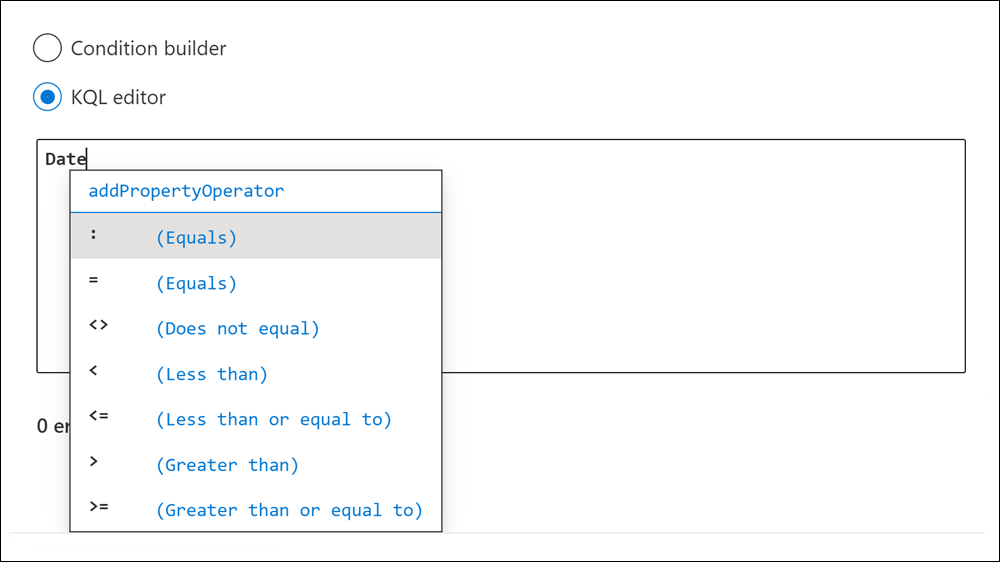
지원되는 검색 속성 및 연산자에 대한 자세한 내용은 eDiscovery에 대한 키워드 쿼리 및 검색 조건을 참조하세요.
KQL 편집기에서는 일부 속성의 가능한 값에 대한 제안을 제공합니다. 예를 들어 다음 스크린샷은 속성에 대해 Kind 제안된 값을 보여줍니다.
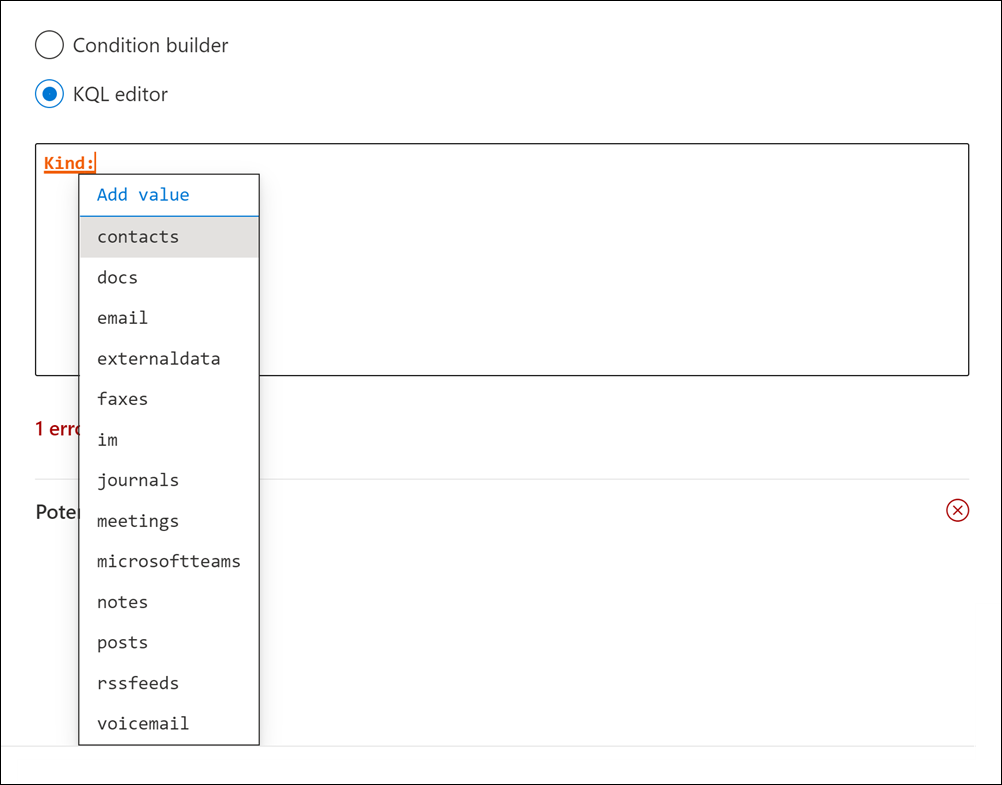
또한 편집기에서는 , 및 와 같은 From전자 메일 받는 사람 속성을 입력할 때 사용자 목록(UPN 형식)을 제안합니다Participants. RecipientsTo

KQL 편집기는 검색 쿼리에서 잠재적인 오류를 검색하고 오류를 해결하는 데 도움이 되는 오류의 원인에 대한 힌트를 제공합니다. 또한 편집기에서는 속성에 해당 작업 또는 값이 없을 때 발생할 수 있는 오류를 나타냅니다. 쿼리의 잠재적 오류가 빨간색 텍스트로 강조 표시되고 오류에 대한 설명 및 가능한 수정 사항이 잠재적 오류 드롭다운 섹션에 표시됩니다.
중요
중첩된 따옴표는 KQL 편집기에서 지원되지 않습니다.
예를 들어 다음 쿼리를 KQL 편집기에 붙여넣은 경우 네 가지 잠재적 오류가 검색됩니다.
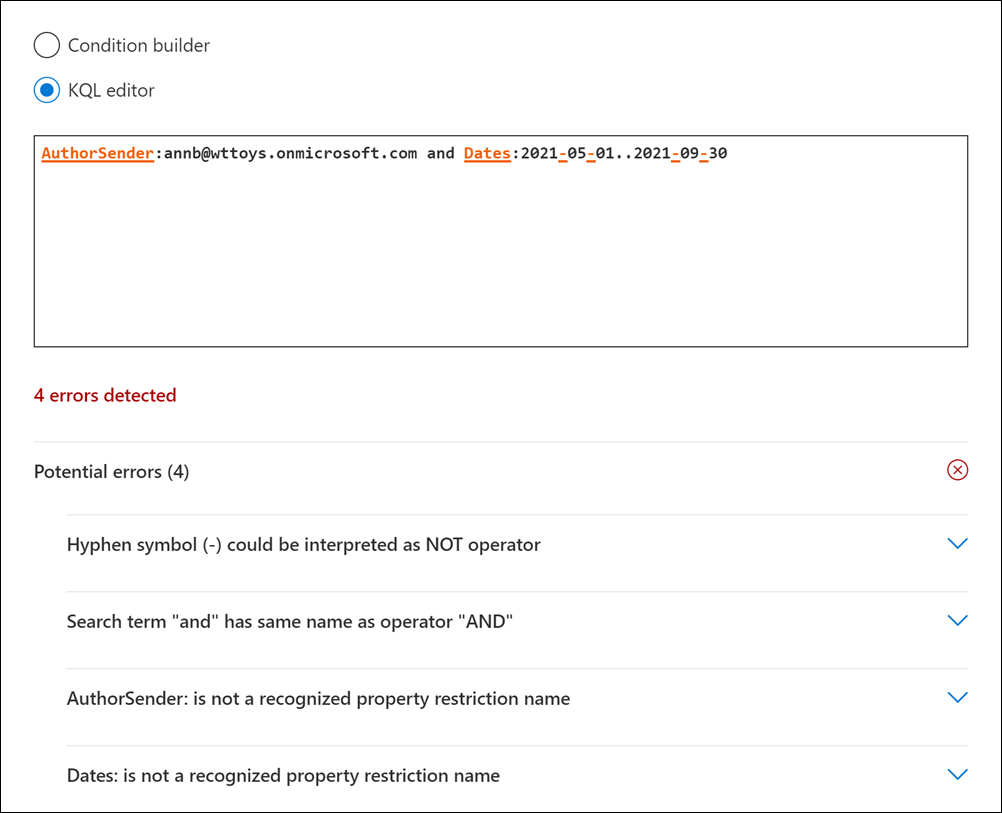
이 경우 잠재적인 오류 힌트를 사용하여 쿼리 문제를 해결하고 수정할 수 있습니다.
조건 작성기와 KQL 편집기 간에 전환할 수 있습니다. 예를 들어 조건 작성기를 사용하여 키워드 상자와 여러 조건 카드를 사용하여 쿼리를 구성하는 경우 결과 쿼리를 KQL 편집기에서 표시할 수 있습니다. 그러나 KQL 편집기에서 복잡한 쿼리(키워드 및 조건 포함)를 만드는 경우 결과 쿼리는 조건 작성기에서 볼 때 키워드 상자에만 표시됩니다.
복잡한 쿼리를 KQL 편집기에 붙여넣으면 편집기에서 잠재적인 오류를 감지하고 오류를 해결할 수 있는 솔루션을 제안합니다.
학습
인증
Microsoft Certified: Information Protection and Compliance Administrator Associate - Certifications
Microsoft 365 배포를 보호하기 위한 데이터 보안, 수명 주기 관리, 정보 보안 및 준수의 기본 사항을 보여 줍니다.